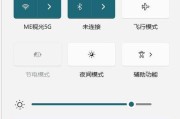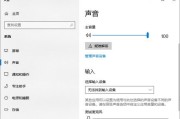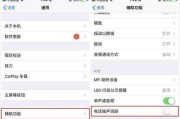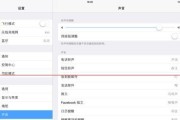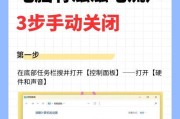电脑是我们日常工作、学习和娱乐的必备工具之一,然而有时候我们会遇到电脑突然没有声音的情况,这给我们的使用带来了困扰。本文将为大家介绍一些简单的方法来解决电脑没有声音的问题,希望对大家有所帮助。

检查音量设置
合适的音量设置是电脑能够正常发出声音的前提。右键点击任务栏上的音量图标,选择“打开音量混响器”,确保主音量没有被设置为静音状态,同时检查应用程序的音量是否被关闭。
检查音频设备连接
有时候,电脑没有声音是因为音频设备没有正确连接。请检查扬声器或耳机是否已经正确插入电脑的音频插孔。确保插头连接牢固且与插孔兼容。

重启电脑
有时候,电脑声音问题可以通过简单地重启来解决。尝试重新启动电脑,然后检查是否已经恢复声音。
更新音频驱动程序
过时或损坏的音频驱动程序可能会导致电脑没有声音。打开设备管理器,找到声音、视频和游戏控制器选项,并展开该选项。右键点击音频驱动程序,选择“更新驱动程序”,然后按照提示进行操作。
检查音频线路
如果电脑没有声音,也可以检查音频线路是否存在问题。更换音频线路或者将音频线路连接到其他设备上进行测试,以确认是否是线路问题导致。

运行音频故障排除工具
一些操作系统提供了内置的音频故障排除工具。可以在控制面板或设置中心中找到这些工具,运行并按照指示操作,让电脑自动识别和修复可能存在的音频问题。
禁用并重新启用音频设备
有时候,禁用并重新启用音频设备可以解决电脑没有声音的问题。在设备管理器中找到声音、视频和游戏控制器选项,并展开该选项。右键点击音频设备,选择“禁用设备”,然后再次右键点击并选择“启用设备”。
检查系统更新
操作系统的更新通常包含了修复和改进音频问题的补丁。打开系统设置,查看是否有可用的系统更新,如果有,请及时安装。
检查音频设置
有些应用程序或游戏可能会更改电脑的音频设置,导致没有声音。在音量设置中心,检查默认音频设备是否正确设置,并确保应用程序的音频设置与电脑一致。
清理电脑垃圾文件
电脑中堆积的垃圾文件可能会干扰音频设备的正常工作。使用系统清理工具或第三方软件清理电脑中的垃圾文件,以提高系统性能和恢复声音。
检查硬件问题
若以上方法都无法解决问题,可能存在硬件问题。可以尝试连接其他可用的音频设备进行测试,或者联系专业维修人员检查电脑硬件是否损坏。
检查系统恢复点
如果电脑突然没有声音,可以尝试恢复到之前正常工作的系统状态。打开系统还原功能,在可用的恢复点中选择一个较早的时间点,并按照系统还原向导进行操作。
使用专业维修工具
有一些专业的维修工具可以帮助诊断和修复电脑声音问题。可以在互联网上搜索相关软件,并按照说明使用这些工具。
请教专业人士
如果以上方法都无法解决电脑没有声音的问题,建议咨询专业人士的帮助。他们可能会根据具体情况给出更准确的解决方案。
在遇到电脑没有声音的情况时,我们可以首先检查音量设置、音频设备连接和重启电脑等简单方法进行排查。如果问题依然存在,可以尝试更新音频驱动程序、运行故障排除工具、检查系统更新等高级方法。如果所有办法都无效,可以考虑硬件问题或寻求专业人士的帮助。希望本文的方法能够解决大家遇到的电脑没有声音的问题。
标签: #电脑声音